“Wat zijn de beste methoden voor mij om liedjeslijsten exporteren vanuit iTunes? Ik heb me afgevraagd over het overstappen van collecties, maar ik weet niet zo zeker hoe het soepel kan worden gedaan.”
Het iTunes-app is een veelgebruikt platform vanwege zijn geweldige functies. Behalve dat het zo handig is als mediaspeler, kan men deze tool ook verder gebruiken om verschillende mediabestanden zoals tracks, video's, tv-shows, afbeeldingen, e-books en meer te beheren en te organiseren. Aangezien ons onderwerp gaat over het proces van het exporteren van een lijst met nummers uit iTunes, zullen we ons meer concentreren op het verzamelen van nummers in iemands iTunes-bibliotheek.
Soms zijn mensen op zoek naar afspeellijsten importeren in iTunes or lijst met nummers exporteren vanuit iTunes vanwege vele doeleinden, het veranderen van apparaten of gadgets, of anderen. Welke redenen je ook hebt, het is inderdaad absoluut nuttig om het gedetailleerde proces te leren. In dit artikel leert u de gedetailleerde methoden voor het exporteren van lijsten met nummers uit iTunes. Laten we nu beginnen met een sprong in het eerste deel.
Inhoudsopgave Deel 1: Songlijsten exporteren vanuit iTunesDeel 2: Beste manier om de hele songlijsten uit iTunes te exporterenDeel 3: samenvatting
Omdat we in het introductiegedeelte al een korte introductie en informatie over het iTunes-platform hadden gegeven, gaan we nu meteen in op de methoden om eindelijk songlijsten uit iTunes te exporteren.
Het zal je misschien verbazen, maar je kunt het iTunes-platform zelf gebruiken om lijsten met nummers uit iTunes te exporteren. In feite is dit de traditionele manier om dit dilemma op te lossen. De hele gids is ook vrij eenvoudig te volgen.
Het is alleen een beetje jammer dat dit niet bij alle muziekbestanden werkt, wat betekent dat de mogelijkheid bestaat dat niet alle nummers in een bepaalde playlist volledig worden overgezet of geëxporteerd en dat het hele proces puur handmatig is.
Desalniettemin is hier een verwijzing naar het exporteren van nummerlijsten uit iTunes met behulp van de iTunes-app zelf.
Stap 1. Natuurlijk moet je je iTunes-app opstarten. Zorg er altijd voor dat u de nieuwste versie gebruikt. Ga nu naar de afspeellijst die je wilt verwerken.

Stap 2. U moet een nieuwe map op uw bureaublad maken waarin de te verwerken afspeellijst wordt opgeslagen.
Stap 3. Zodra de nieuwe map is gemaakt, sleept u die nummers gewoon uit de gekozen afspeellijst.
Zo eenvoudig als het bovenstaande, kunt u de nummers exporteren vanuit de iTunes-app. Nogmaals, onthoud dat er gevallen zijn waarin niet alle nummers worden geëxporteerd, omdat er iTunes-nummers zijn die worden beschermd onder de DRM-beveiliging programma.
In dit gedeelte leren we u hoe u lijsten met nummers uit iTunes kunt exporteren door de muziekbestanden te e-mailen. Pas op dat deze een beetje geavanceerd is in vergelijking met het eerste gepresenteerde proces. Maar dit is natuurlijk nog steeds te doen. U kunt de onderstaande stapsgewijze handleiding raadplegen.
Stap 1. Nadat de iTunes-app is gestart, moet u eerst de "Voorkeuren" bewerken. Tik op het tabblad "iTunes" om het menu "Voorkeuren" te zien.
Stap 2. Zodra het pop-upvenster "Voorkeuren" verschijnt, kiest u bovenaan de optie "Geavanceerd". Zoek in dit venster naar de menu's "Keep iTunes Media Folder Organised" en "Copy Files to iTunes Media Folder ...". Je moet deze twee activeren. Om de nieuwe instellingen op te slaan, tikt u gewoon op de knop "OK".
Stap 3. Ga terug naar je iTunes-map. U zou moeten zien dat de iTunes Media-map alle nummers of afspeellijsten uit uw iTunes-bibliotheek bevat.
Stap 4. U kunt de bestanden nu bij een e-mailgesprek voegen en vervolgens verzenden.
Opmerking: als u de bestanden niet kunt vinden, ga dan naar de map "iTunes", dan naar "iTunes Media" en tenslotte naar de map "Muziek".
Afgezien van de eerste twee methoden om lijsten met nummers uit iTunes te exporteren, is hier nog een methode: iTunes-afspeellijsten naar tekst exporteren. Kortom, het belangrijkste punt is het opslaan van de iTunes-afspeellijsten als gecodeerde XML-documenten. Je kunt de eigenlijke audiobestanden niet uit dit document halen, maar je kunt het gebruiken om misschien je hele iTunes-bibliotheek naar een andere computer te exporteren. Met deze methode kunt u eenvoudig uw hele iTunes-bibliotheek naar een andere computer verplaatsen. Hier is de gedetailleerde gids voor uw referentie als u deze methode wilt bekijken.
Stap 1. Open uw iTunes-app en vink vervolgens de knop "Bestand" bovenaan het scherm aan. Kies vervolgens "Bibliotheek" en vervolgens de optie "Bibliotheek exporteren".
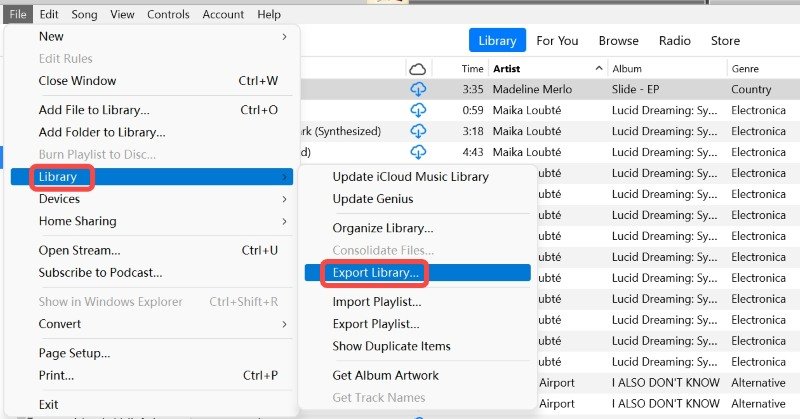
Stap 2. Geef de bibliotheek een naam zoals u wilt. U kunt ook definiëren waar het XML-document wordt opgeslagen. Tik op de knop "Opslaan" als je klaar bent.
Stap 3. Zoek naar de map waarin u het XML-document hebt opgeslagen en voeg het vervolgens toe aan de e-mail die u wilt verzenden.
Houd er rekening mee dat de code alleen door iTunes gekochte nummers accepteert. Het werkt niet voor de nummers in je bibliotheek die uit andere bronnen komen.
U kunt de eerder genoemde manieren vinden om lijsten met nummers uit iTunes te exporteren als gemakkelijk of vrij moeilijk om te doen. Er kunnen ook beperkingen zijn, vooral als u de beschermde iTunes-bestanden wilt verwerken. Om onderweg problemen te voorkomen, is het altijd het beste om te vertrouwen op de meest effectieve manier om de lijst met nummers uit iTunes te exporteren. Dat gaan we eigenlijk in het volgende deel aanpakken!
Als u denkt dat een van de hierboven gepresenteerde methoden om lijsten met nummers uit iTunes te exporteren vrij moeilijk is om te doen, in plaats van alle procedures te controleren, waarom niet gewoon overwegen de iTunes-nummers downloaden? Welnu, we weten dat u zich zorgen kunt maken dat ze worden beschermd door DRM-codering. Eigenlijk is dit niet iets waar je zo over moet denken, aangezien dit gemakkelijk kan worden afgehandeld.
Sterker nog, met behulp van professionele tools zoals deze DumpMedia Apple Music Converter, hoeft u zich geen zorgen meer te maken over de bescherming die de iTunes- of Apple Music-nummers hebben, omdat ze meteen kunnen worden verwijderd. Sterker nog, je kunt deze converter zelfs gebruiken om transformeer de nummers naar gangbare formaten zoals MP3 ze toegankelijk maken op elk apparaat of elke mediaspeler die u graag gebruikt.

Download gratis Download gratis
Dit werkt ook snel genoeg en kan zelfs audioboekconversie verwerken. Tijdens het converteren van de bestanden blijft de oorspronkelijke kwaliteit zeker behouden naast de ID-tags en metagegevensdetails. De instellingen voor het uitvoerprofiel en de bestandsnaamindeling kunnen ook worden aangepast.
Met de eenvoudige interface dit DumpMedia Apple Music Converter heeft, iedereen zal het gebruik van deze professionele tool zeker aankunnen.
Om het voor iedereen gemakkelijk te maken, hebben we hier ook de gids voor het converteren en downloaden van beschermde iTunes- en Apple Music-nummers naar het gewenste uitvoerformaat.
Stap 1. Zodra alle installatiebehoeften van DumpMedia Er is voldaan aan Apple Music Converter, laat deze app gewoon op uw pc installeren en start deze vervolgens. Op het hoofdscherm kan de gebruiker een voorbeeld bekijken en de Apple Music-nummers of iTunes-nummers selecteren die moeten worden verwerkt. Batch-conversie wordt ook ondersteund, dus het converteren van een aantal tracks zal werken.

Stap 2. Het is nu tijd om een uitvoerformaat te selecteren dat u wilt gebruiken. De andere output parameter instellingen (die zich onderaan het scherm bevinden) kunnen ook naar wens worden aangepast.

Stap 3. Tik op de knop "Converteren" onder aan het scherm om de conversie eindelijk te laten plaatsvinden. Tegelijkertijd wordt de DRM-verwijderingsprocedure ook door de app uitgevoerd.
Omdat dit vrij snel werkt, heb je de geselecteerde iTunes- en Apple Music-nummers binnen een paar minuten geconverteerd. Die zouden al DRM-vrij moeten zijn en kunnen nu worden opgeslagen op alle apparaten of mediaspelers, evenals op externe schijven en online opslagwolken zoals Google Drive of Dropbox.
Meer nog, de bestanden kunnen ook worden gedeeld met vrienden en familieleden zonder dat u zich zorgen hoeft te maken of ze er toegang toe hebben.
Inderdaad, hoewel er verschillende methoden zijn om lijsten met nummers uit iTunes te exporteren (sommige werden in dit artikel gepresenteerd), is het toch het beste om professionele converters te gebruiken, zoals DumpMedia Apple Music Converter om onderweg problemen te voorkomen. Het omgaan met de DRM-beveiliging van de tracks kan voor sommige gebruikers moeilijk zijn, maar met behulp van de genoemde professionele tools kan alles gemakkelijk worden opgelost.
Download gratis Download gratis
Als je vragen hebt over het proces om lijsten met nummers uit iTunes te exporteren, laat ze dan gerust hieronder achter en we zullen ze graag allemaal beantwoorden!
